
Il layout della tastiera su Chromebooks è molto diverso da altri computer. Ci sono chiavi speciali orientate verso la navigazione sul nastro, ma la più grande differenza è la chiave del blocco dei cappucci. Piuttosto, non ce n'è uno. Per fortuna, puoi cambiarlo.
Chromebooks hanno una chiave di ricerca dedicata al posto di dove la maggior parte delle tastiere ha il Caps Block Key. . Premendola porta una barra di ricerca che può cercare attraverso le app e i file sul dispositivo e attraverso il web.
Caps Lock può essere abilitato per impostazione predefinita utilizzando la combinazione di tasti ALT + Cerca. Ma se usi spesso i tappi sul tuo Chromebook spesso, potresti voler rendere più facile. Chrome OS consente di rimettere l'azione della chiave di ricerca (e di altri tasti).
Innanzitutto, fare clic sull'orologio sullo scaffale per visualizzare il pannello Impostazioni rapide. Quindi selezionare l'icona Gear per aprire il menu Impostazioni.

Nell'app Impostazioni, vai alla sezione "Dispositivo".

Ora, seleziona "Tastiera" da sotto la voce "Dispositivo".

Qui, vedrai che puoi cambiare il comportamento per diverse chiavi sulla tastiera del tuo Chromebook. Quello che siamo interessati in questo momento è "ricerca". Fare clic sul menu a discesa.
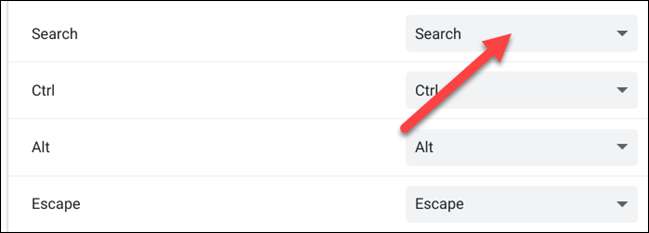
Seleziona "Caps Lock" dal menu.
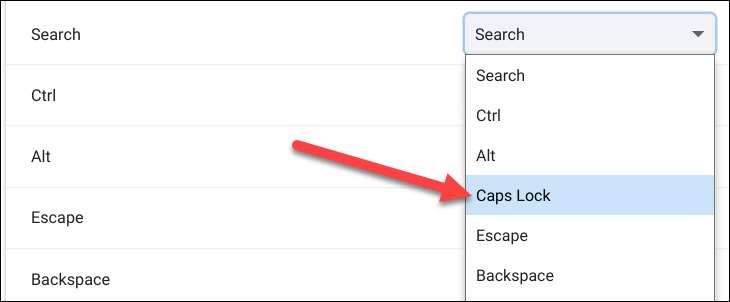
La chiave di ricerca ora fungerà da chiave di blocco dei cappucci tradizionali. Basta premere per accendere il blocco dei cappucci e premilo di nuovo per spegnerlo. Per utilizzare la funzionalità di ricerca, ora dovrai selezionare il pulsante di avvio sul ripiano del tuo Chromebook.
IMPARENTATO: La storia del blocco dei cappucci: perché esiste la chiave di blocco dei cappucci?







